ps����ϳ�ħ������ɭ���о���¹������ЧͼƬ�̳�
�ű�֮��
8�����ǵ�Ŀ���ǰ��м�����Ϊ����Դ������С¹����ӰӦ��Ҳ������ǰ������С¹ͼ���·��½�ͼ�㣬��ס Ctrl �����������С¹��ͼ�㣬�õ�ѡ��֮��ѡ����ͼ�㣬����ɫ������ֱ��ת���� Ctrl+T���Ҽ�ѡ���ӣ�ʹ��Ӱſ�ڵ��ϣ��Ѳ����Ƚ���Ϊ 60%�������Ӱ뾶 4px �ĸ�˹ģ����
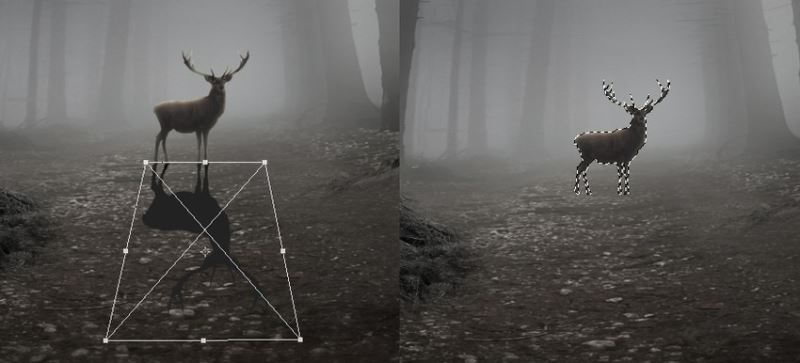

�塢������֦����Ҷ
1��������֦�زģ������Ƿ���¹���ϣ��� Ctrl+T���Ҽ�ѡ���Σ�����Ť�����������״����ʹ���ɰ�ʹ����¹�Ǹ����ںϡ�



2��ѡ��������֦ͼ�㣬�� Ctrl+G ���飬�½����ߵ���ͼ��ѹ����֦���Ҽ����������ɰ档

3����Ҷ���زģ���Ҷ�ӵIJ�ͬ��λ������֦�ϣ����ơ�����������תҶ�ӣ�ʹ���ǿ�����������ͬ��


